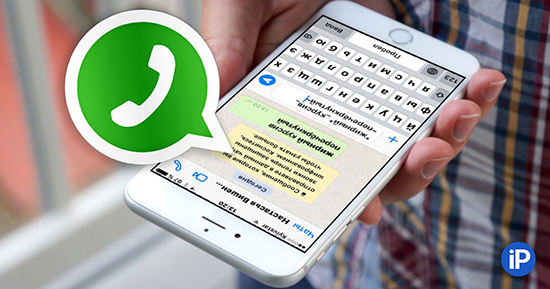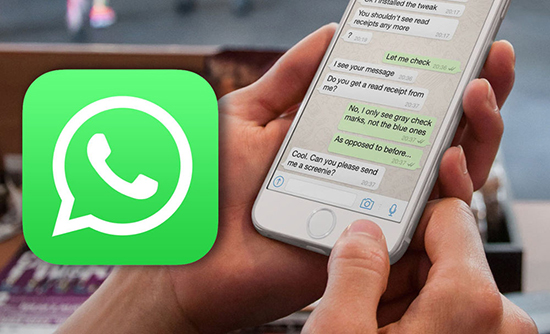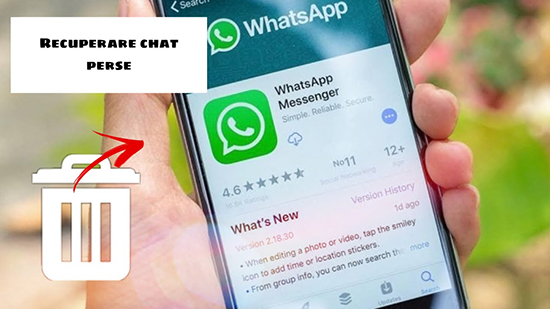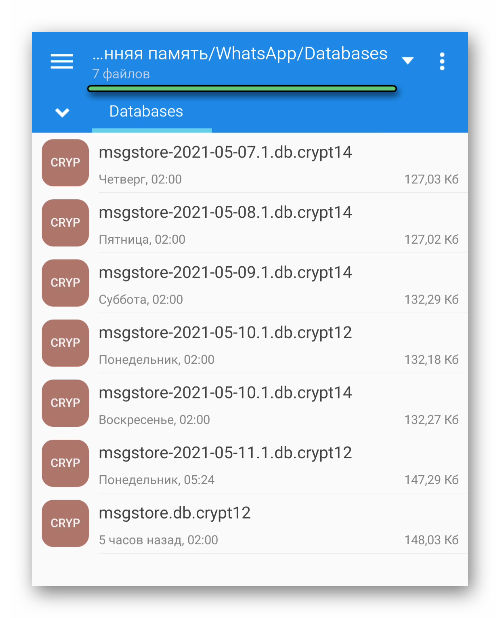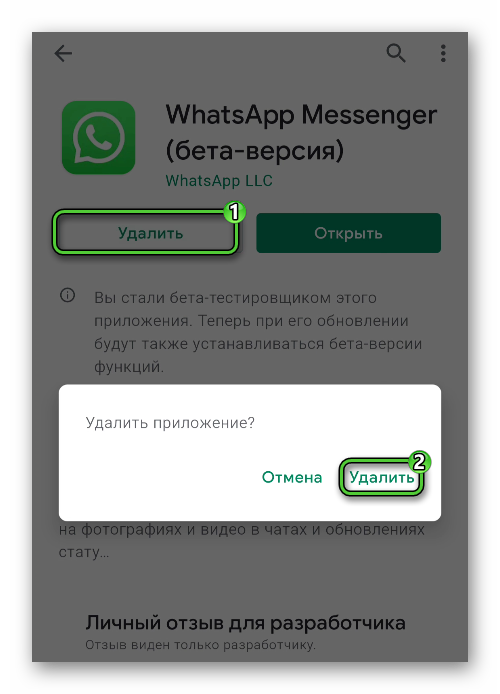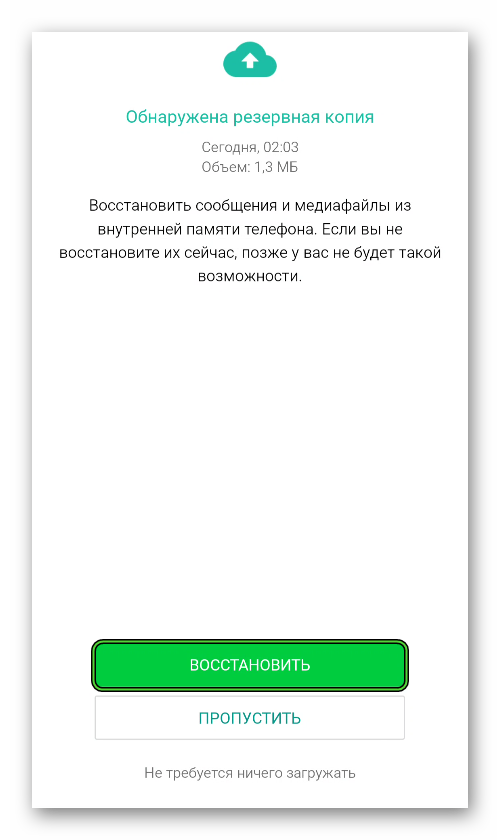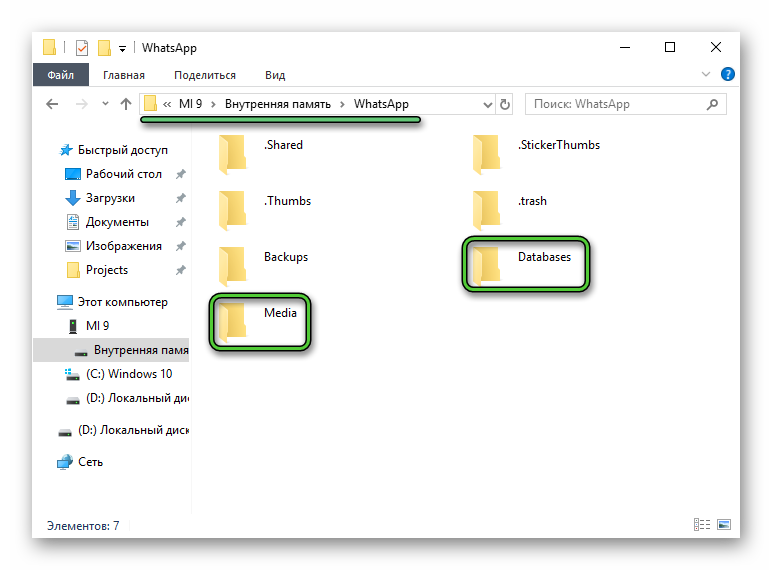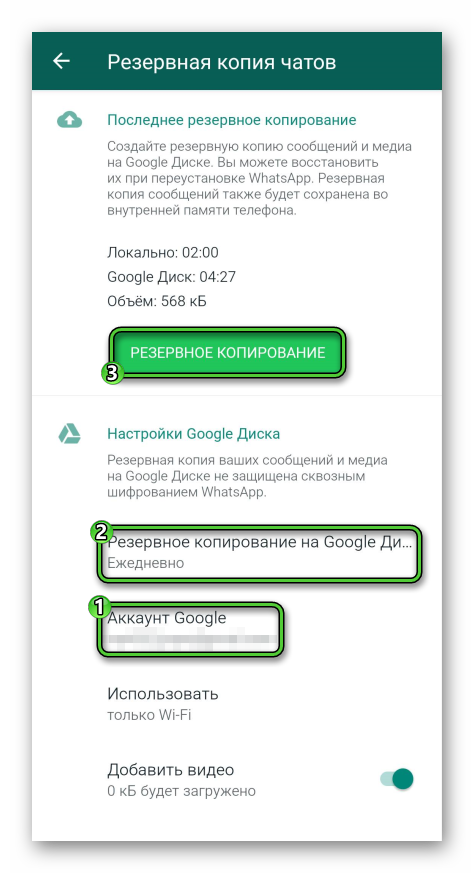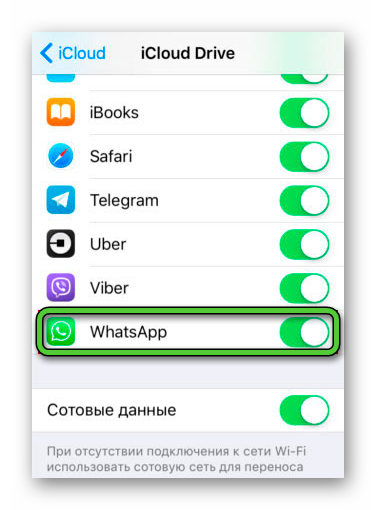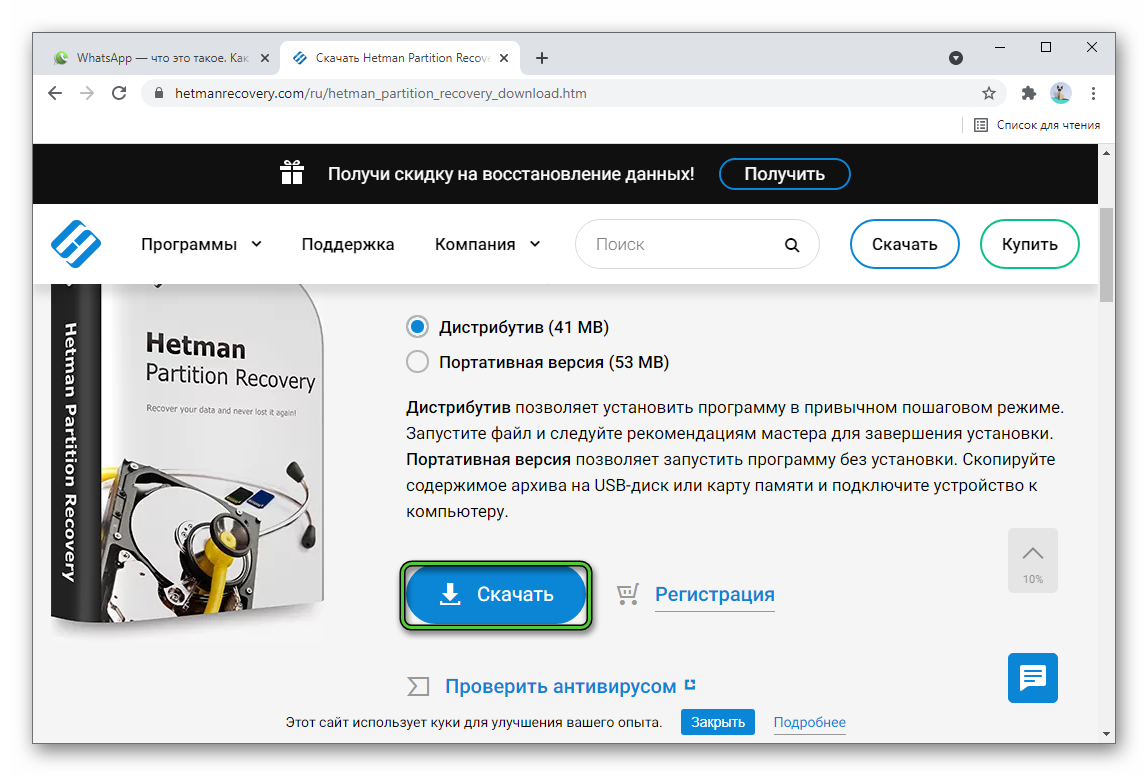- Как прочитать удаленный чат в WhatsApp
- Можно ли посмотреть удаленные переписки в Ватсапе
- Как вернуть удаленный чат в WhatsApp
- Если прошло менее семи дней
- Через резервную копию
- Без резервной копии
- Как восстановить чаты в WhatsApp
- Как вернуть удаленную переписку в WhatsApp
- Что касается облачных хранилищ
- Варианты восстановления, доступные в мессенджере
- Восстановление переписки после удаления в Ватсапе
- Восстановление истории сообщений, удаленных более 1 дня назад
- Восстановление диалогов на другом устройстве
- Восстановление из облачного хранилища
- Для Андроид
- Для iOS
- Возвращение данных с помощью сторонней программы
- Когда невозможно восстановить удаленный чат
Как прочитать удаленный чат в WhatsApp
Иногда, возникают ситуации, когда пользователь хочет вернуть удалённый чат в ватсапе. Например, при потере или поломке смартфона. Или он сам, удалил беседу, а потом вспомнил, что там содержится важная информация. И тогда перед человеком встаёт вопрос: ‘Как вернуть беседу, если ты её удалил?’.
Для восстановления данных с удалённых переписок, есть несколько способов, которые описаны ниже.
Можно ли посмотреть удаленные переписки в Ватсапе
Если пользователь потерял телефон. Или поторопился и удалил личную или групповую беседу, то существуют способы получить доступ к удалённым сообщениям. Способ зависит от того, сколько времени прошло с момента удаления, включено ли резервное копирование в облачные сервисы и форматировал ли пользователь свой гаджет.
К примеру: резервная копия сохраняется каждую ночь, а перезаписывается каждые семь дней. Возврат потерянных сведений за этот промежуток времени, будет самым простым и быстрым.
Для восстановления архивов с облака, должна быть активирована опция создания копий в облачном хранилище.
А восстановление переписок из старых архивов, зависит от того, сохранились ли они в памяти устройства или нет. Но, даже в этом случае, можно восстановить удалённые чаты из памяти гаджета, с помощью сторонних программ.
Как вернуть удаленный чат в WhatsApp
Если прошло менее семи дней
В случае возврата истории беседы удалённой до создания новой копии, необходимо проделать следующие шаги:
- Мессенджер удаляется с устройства, путём зажимания значка приложения на дисплее. Зажатая пиктограмма перемещается в корзину. Или можно удалить приложение через настройки телефона.
- Подтвердить удаление.
- Скачать приложение из официального магазина: для андроид — это ПлейМаркет, для айфона — АппСторе.
- Установить приложение, и указать номер телефона, который использовался в предыдущем ватсапе.
- В появившемся окне, с предложением восстановить найденную копию бесед, нажать кнопку ‘Восстановить’.
Проблемы с возвратом переписок возникают в случае, если оно было удалено перед созданием архива.
Через резервную копию
Чтобы прочитать удалённую переписку в ватсапе, необходимо вернуть архив хранящийся на облачном сервисе. В айфоне, архивы сохраняются в icloud, а в андроиде на гугл-диске. Чтобы проверить сохраняются ли копии в облаке, нужно:
- Открыть мессенджер и перейти в настройки.
- Открыть раздел с чатами и звонками.
- Нажать пункт ‘Копирование’. Здесь содержится информация о созданной копии.
После этого, ватсап удаляется и загружается с маркета. Снова устанавливается, и во всплывшем окне, где предложено восстановить из айклауд или гугл-диска, нажимается пункт ‘Восстановить’.
Чтобы просмотреть удалённую переписку в ватсапе, например на андроид, если прошло более 7 дней, нужно:
- Открыть проводник для андроида. Найти папку ‘Ватсап’. В ней открыть папку ‘Databases’.
- Отыскать файл с требуемой датой, и изменить его имя на db.crypt12. Сохранить.
- Переустановить мессенджер, и подтвердить восстановление обнаруженного архива.
Без резервной копии
Чтобы вернуть переписку в ватсапе не используя резервные архивы, можно воспользоваться сторонними программами, которые предназначены для восстановления данных. Для успеха операции, пользователю необходимо на время проведения процедуры восстановления, не вести переписок и не форматировать память телефона или карту памяти.
На персональный компьютер устанавливается программа восстановления. Затем через юсб-шнур, гаджет подключается к компьютеру.
Как только, утилита обнаружит смартфон — она произведёт проверку внешней и внутренней памяти. При запуске сканирования, необходимо указать в каком расширении файлы нужно искать. Таким образом пользователь уменьшит время проведения процедуры.
Когда файлы выбраны — нажимается кнопка продолжения. В зависимости от установленной утилиты названия кнопок могут отличаться.
После окончания проверки, программа выдаст список с результатом. В нём находятся файлы доступные для восстановления. Пользователь выбирает нужную папку и указывает путь восстановления: на смартфон или на компьютер. Подтверждает действие. Всё, таким способом пользователь сможет вернуть переписку, которую удалил.
Из инструкций приведённых выше видно, что в большинстве случаев, потерянные беседы подлежат восстановлению. Методы зависят только от времени удаления, наличия аккаунта в облаке и сохранности данных в устройстве.
Источник
Как восстановить чаты в WhatsApp
В различных ситуациях история сообщений в Ватсапе может пропасть, например, пользователь случайно удалил чат или с телефоном что-то случилось. Тогда у человека появляется резонное желание все вернуть. Можно ли так сделать? Давайте разбираться. В данной статье мы расскажем, как восстановить чаты в WhatsApp. В тексте указаны пошаговые инструкции для быстрого восстановления всей истории переписки для разных операционных систем и в различных ситуациях.
Как вернуть удаленную переписку в WhatsApp
Мессенджер автоматически каждый день делает бэкап всех диалогов и сохраняет его локально на устройстве в папке WhatsApp/Databases. Здесь хранятся они 7 дней. Каждый день по копии. Самый свежий имеет название msgstore.db.crypt1x. Именно из него происходит восстановление чатов при переустановке приложения.
В именах остальных файлов указана дата создания бэкапа. Если беседа или какое-то важное сообщение было удалено более 7 дней назад, то шансы восстановить переписку равны нулю, ведь старые бэкапы удаляются и перезаписываться свежими.
Если требуется вернуть удаленные более одного дня назад диалоги со всеми сообщениями, потребуется выполнить ряд манипуляций с переименованием файлов. Способ не лишен изъяна, восстановленные чаты таким образом не будут содержать информацию, переданную и отправленную после. То есть если вы хотите вернуть данные переписки, удаленные три дня назад, это можно, бэкап с диалогами на эту дату в телефоне есть, но все что вы писали и отправляли позже исчезнет.
Что касается облачных хранилищ
Если вы не привязали к вашему смартфону Google-аккаунт или iCloud, Ватсап вам периодически будет напоминать об этом. Здесь записывается и хранится только одна резервная копия, в зависимости от того какую периодичность вы задали так и будет создаваться бэкап. Каждый раз свежая копия будет собой заменять старую.
Как мы знаем в яблочных устройствах совсем иная архитектура и доступа к памяти и системным папкам как у Android нет, файл с бэкапом в WhatsApp на «яблокофонах» создаются только на iCloud.
Ситуации, когда нужно восстановить чат бывают самыми разнообразными. Телефоны ломаются, приходится сбрасывать настройки или перепрошивать устройство. В данном случае вытянуть бэкапы, если предварительно не было настроено автоматическое резервирование в облако, возможно лишь с помощью сторонних программ для восстановления удаленных файлов при помощи подключения телефона к ПК.
Для разных устройств и в различных ситуациях порядок действий, чтобы вернуть удаленные переписки, будет отличатся.
Варианты восстановления, доступные в мессенджере
Ватсап, как бы нам не хотелось, не кроссплатформенное приложение, несмотря на схожесть интерфейса и перечень опций. Которые, к слову, в разных операционных системах также немного отличаются. И варианты, доступные для восстановления будут также отличаются.
- из локального хранилища на телефоне;
- из Google Диска (для Android);
- из iCloud (для iPhone);
- перенос с помощью компьютера или по Bluetooth;
- с помощью сторонних утилит при перепрошивке или сбросе настроек.
Восстановление переписки после удаления в Ватсапе
Универсальной инструкции, к сожалению, по восстановлению удаленных чатов в мессенджере не существует. И так как восстановить чаты в WhatsApp можно разными способами, все зависит от того, на каком устройстве произошел сбой или был удален чат и когда был удален. А также была ли создана резервная копия в облаке.
Начнем, пожалуй, с самого простого – восстановления из бэкапа, который создается на устройстве каждую ночь по умолчанию (для Android). При условии, что диалог был удален непосредственно перед восстановлением (в течение дня).
Для начала проверьте, дату создания последней резервной копии. Для этого:
- Откройте мессенджер и пройдите в «Меню» (кнопка в виде трех точек в правом верхнем углу).
- Теперь здесь выберите «Настройки».
- Здесь пройдите в раздел «Чаты».
- Опуститесь в конец списка опций и откройте раздел «Резервная копия чатов».
- Посмотрите дату создания бэкапа. Если указана сегодняшняя дата и время 02:00, то все хорошо, диалог можно восстановить.
- Откройте магазин «PlayМаркет» у себя на устройстве.
- С помощью функции поиска перейдите на страницу WhatsApp.
- Полностью удалите мессенджер.
- Затем установите его и запустите.
- Введите номер телефона и дождитесь проверочной СМС с кодом. Приложение само распознает его и продолжит авторизацию.
- Выдайте мессенджеру разрешения на доступ к контактам и хранилищу. После чего он обнаружит на устройстве копию с историей сообщений и предложит её восстановить.
- По окончании процедуры запустится Ватсап, где вы увидите ваш удаленный чат.
Восстановление истории сообщений, удаленных более 1 дня назад
Если нужно выполнить восстановление чатов WhatsApp, которые были удалены не сегодня, а допустим вчера или ранее, тогда нужно предварительно подготовить бэкап:
- Откройте менеджер файлов или Проводник на устройстве. Если в вашем смартфоне такого нет, то установите подходящее приложение из Плей Маркета.
- Пройдите в системный каталог и найдите здесь папку WhatsApp. В ней хранится несколько папок. Нам нужна Databases.
- Здесь вы увидите до 7 файлов. Один из них имеетназвание msgstore.db.crypt1x (вместо x будет какая-то цифра). В остальных в названии ещё указана дата создания бэкапа.
- Скопируйте название файла msgstore.db.crypt1x в буфер обмена или запишите где-нибудь. А сам файл переименуйте (укажите любое имя или набор символов). Он после может понадобиться, чтобы восстановить данные, которые будут утрачены в процессе подобной манипуляции.
- Выберите файл с датой, когда интересующая переписка ещё не была удалена – измените его имя на msgstore.db.crypt1x.
- Далее выполните процедуру восстановления переписки, как мы писали в инструкции выше.
Чтобы вернуть обратно последнюю переписку, измените имя файла, который мы предварительно переименовывали в набор символов снова на msgstore.db.crypt1x и переустановите приложение по предложенной ранее инструкции.
Восстановление диалогов на другом устройстве
Бываю случаи, когда нужно быстро перенести все чаты на новое устройство. При этом возиться с Google аккаунтом нет времени или возможностей. Можно напрямую перекинуть файл с резервными копиями с одного телефона на другой с помощью ПК или Bluetooth:
Для успешного восстановления здесь нужно выполнить ряд условий:
- Установите из Плей Маркета на новом устройстве WhatsApp, но не запускайте его. Не вводите телефон и не активируйте приложение. То есть в момент, когда откроется стартовое окно авторизации/регистрации нужно выйти из программы установки.
- Дальше подключите старый телефон к компьютеру. Активируйте на смартфоне режим «Передача файлов».
- Скопируйте в память ПК папку Databases.
- Если вы хотите также перенести и мультимедийные файлы, скопируйте ещё и папку Media.
- Теперь можно со старого устройства Ватсап удалить. Можно и не удалять, но при активации учетной записи на новом устройстве она все равно автоматически деактивируется.
- Подключите новый телефон также в режиме «Передача файлов».
- Поместите в системный каталог WhatsApp скопированную папку Databases и Media (если её сохраняли). Согласитесь на замену файлов.
- Дальше запустите Ватсап, введите номер телефона от старой учетной записи, активируйте его и выдайте приложению все необходимые разрешения. Он обнаружит резервную копию на телефоне и восстановит ваши чаты.
Восстановление из облачного хранилища
Сохранение резервной копии в облачном хранилище представляет собой безопасную среду, из которой в любой момент можно изъять её и восстановить переписку на любом смартфоне. Но предварительно такое резервирование нужно настроить.
Для Андроид
Инструкция, как в Вотсапе восстановить удаленный чат на телефонах под управление Android:
- Откройте Ватсап на телефоне и пройдите в «Меню», в выпадающем списке выберите «Настройки».
- После откройте «Чаты» – здесь опуститесь вниз и нажмите на предпоследний пункт «Резервная копия чатов».
- В разделе «НастройкаGoogleДиска» вы увидите несколько опций.
- Выставьте период как часто будет создаваться бэкап. Рекомендуется выбирать «Ежедневно».
- Выберите аккаунт Google, где будет храниться резервная копия. Выберите из существующего или добавьте новый.
- Далее настройте тип подключения сети, в каком случае будет происходить резервирование.
- Отметьте, хотите ли вы, чтобы вместе с резервной копиейдиалогов сохранялись также файлы мультимедиа, переключив тумблер в добавлении видео в активное положение.
- После настроек параметров Google Диска создайте копию с историей переписки, нажав на зеленую кнопку над разделом настроек.
Для iOS
Перед тем как восстанавливать историю чатов в iPhone из iCloud нужно убедиться, что он включен.
- Откройте на своем устройстве «Настройки» и перейдите в раздел iCloud.
- Нажмите на свою учетную запись и убедитесь, что здесь iCloudDrive включен, а также должно быть включено разрешение у WhatsApp его использовать.
- Дальше войдите в WhatsApp и перейдите по пути «Настройки–Чаты–Резервное копирование чатов».
- Проверьте, когда была создана последняя копия переписки. При необходимости настройте периодичность создания копии и после можно приступать к восстановлению.
Возвращение данных с помощью сторонней программы
Если у вас не было настроено резервирование в облако и с телефоном случилось непредвиденное: например, его пришлось перепрошить или сбросить настройки, то восстановить историю диалогов можно с помощью сторонних программ, которые позволяют восстановить удаленные файлы.
Такая возможность существует благодаря тому, что на диске информация полностью практически не удаляется. Затирается её название, а при следующей записи новых файлов условно удаленные файлы просто замещаются новыми. И если не тянуть и не качать на телефон ничего лишнего, не пытаться устанавливать Ватсап заново, после перепрошивки есть небольшой шанс, что файл с резервными копиями можно вытянуть из памяти телефона с помощью программы Hetman Partition Recovery:
- Перед тем как восстановить чат в Ватсапе, нужно на ПК инсталлировать вышеуказанную утилиту.
- Присоедините смартфон к компьютеру.
- В интерфейсе программы укажите, какую папку сканировать – выберите каталог Databases на смартфоне. А также выберите, куда сохранить восстановленные файлы (создайте отдельную папку на компьютере).
- Запустите сканирование. Дождитесь окончания процедуры.
- Дальше нужно установить WhatsApp также, как описано в инструкции с переносом чатов на другой телефон с помощью компьютера.
- Переносите восстановленную папку Databases в память смартфона в каталог WhatsApp и после продолжите авторизацию в мессерджере.
Все диалоги будут восстановлены.
Когда невозможно восстановить удаленный чат
Не во всех случаях можно восстановить удаленные сообщения. И, к сожалению, если не были соблюдены определенные условия, то история будет утеряна навсегда. На серверах Ватсап чаты не хранится, поэтому обращение в службу поддержки не даст результата.
- Если интересующий диалог был удален более 7 дней назад. Тут даже с переименованием имени файла не получится вернуть удаленные сообщения. Их уже нет на телефоне, они перезаписаны другими резервными копиями.
- Если телефон пропал и при этом на Google Диске не было настроено резервное копирование. СИМ-карту восстановить не составит труда, а вот утерянные чаты пропали вместе с телефоном навсегда.
- Если вы выполняли перепрошивку телефона и после устанавливали Ватсап, что-то качали, сохраняли, шанс в таком случае восстановить сообщения с предыдущей версии мессенджера практически нулевой.
Всегда сохраняйте резервные копии часов в надежном месте. На Андроид плюс к локальному хранилищу настройте ежедневное сохранение чатов на Google Диске. И тогда с большой долей вероятности, даже если у вас утонет телефон, вы сможете восстановить историю из облака на новом устройстве.
Источник